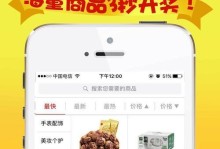Win764位硬盘版是一款稳定且广受欢迎的操作系统,但是对于一些新手来说,安装可能会有一些困难。本篇文章将为您提供一份详细的Win764位硬盘版安装教程,通过图文指引,帮助您轻松安装这个稳定的操作系统。

一、准备安装所需的材料
1.硬件要求:计算机需要满足一定的硬件要求,例如具备64位处理器、4GB以上的内存和20GB以上的硬盘空间。
2.Win764位硬盘版镜像文件:您需要下载合适的Win764位硬盘版镜像文件,并将其保存在U盘或光盘中。

二、制作启动盘
1.下载并安装一个可用的USB启动盘制作工具,例如Rufus。
2.打开Rufus程序,插入U盘,选择U盘作为启动盘。
3.在“分区方案和目标系统类型”选项中,选择MBR分区方案和BIOS或UEFI-CSM系统类型。
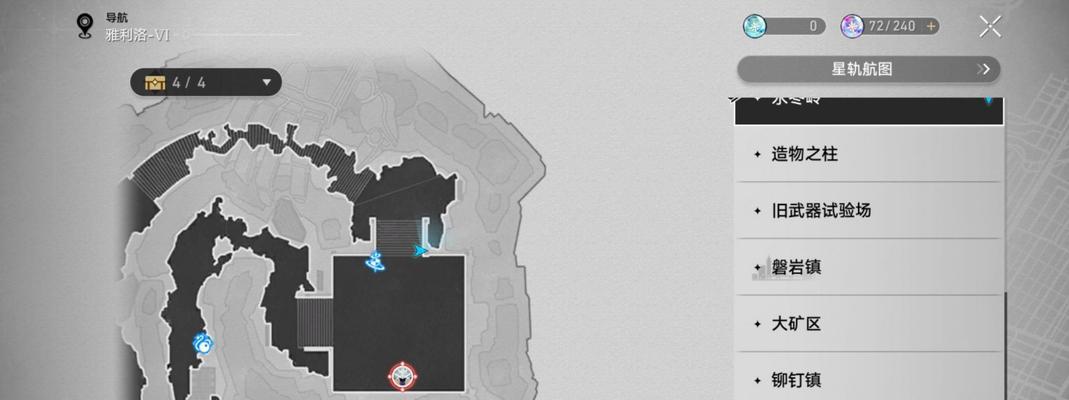
4.在“文件系统”选项中,选择FAT32格式。
5.在“格式化选项”中,勾选“快速格式化”和“创建可引导磁盘”的选项,然后点击“开始”按钮开始制作启动盘。
三、设置计算机启动顺序
1.将制作好的启动盘插入计算机,并重新启动计算机。
2.在计算机开机时按下特定的按键(通常是F2、F12、Del等),进入BIOS设置界面。
3.在BIOS设置界面中,找到“启动顺序”或“BootOrder”选项,并将U盘设为首选启动设备。
4.保存并退出BIOS设置界面,计算机将会重新启动。
四、安装Win764位系统
1.计算机重新启动后,会自动进入Win7安装界面。
2.在安装界面中,选择您想要安装的语言和区域设置,然后点击“下一步”按钮。
3.点击“安装现在”按钮开始安装程序。
4.同意许可协议并点击“下一步”按钮。
5.在安装类型选项中,选择“自定义(高级)”选项,以便进行更详细的安装设置。
6.在分区列表中选择一个分区进行安装,点击“下一步”按钮。
7.系统会开始安装Win764位系统,这个过程可能需要一些时间,请耐心等待。
8.安装完成后,系统会自动重新启动。
五、完成安装和设置
1.完成安装后,系统会重新启动,并进入Win7的欢迎界面。
2.设置时区、日期、时间等基本设置,然后点击“下一步”按钮。
3.输入您的用户名和计算机名称,然后点击“下一步”按钮。
4.设置密码并进行密码提示,然后点击“下一步”按钮。
5.选择Windows自动更新选项,并点击“下一步”按钮。
6.等待系统进行最后的设置和优化,这可能需要一些时间。
7.完成最后的设置后,系统会进入桌面。
六、
本文详细介绍了Win764位硬盘版的安装教程,从准备所需材料到制作启动盘、设置启动顺序,再到安装Win7系统和完成设置。希望这份教程能够帮助您顺利安装Win764位硬盘版,并享受到稳定的操作系统带来的便利和舒适。如果您有任何问题或困惑,请随时向我们寻求帮助。祝您安装成功!